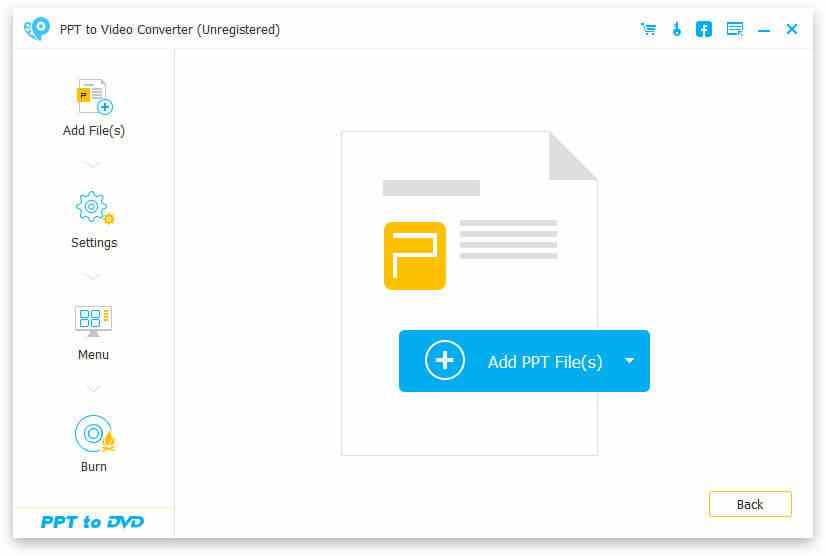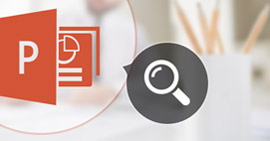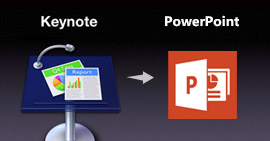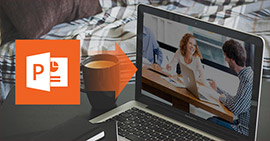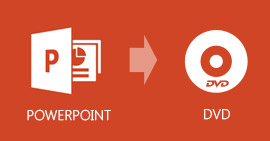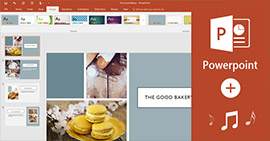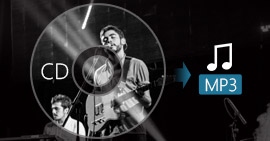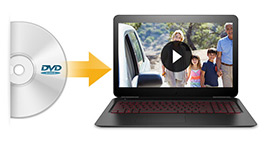Se si desidera convertire PPT in video o DVD, è necessario tenere presente i seguenti punti.
Suggerimenti:
1. È necessario installare Microsoft Office PowerPoint sul computer in cui si utilizza questo software per convertire PowerPoint in video o DVD.
2. Quando si utilizza questo programma per convertire PowerPoint in video o DVD, non è possibile aprire i file PPT con PowerPoint.
Come convertire PowerPoint in video
Ti senti seccato nel mostrare pile di PowerPoint scorrendo pagina per pagina? Ti senti in imbarazzo quando Microsoft Office non funziona nella riunione del tuo progetto? Per evitare un tale inconveniente causato da PowerPoint, puoi provare a convertire PPT in video per una facile presentazione.
1. Scarica PowerPoint to Video Converter
Scarica questo PPT sul creatore di video sul tuo computer Windows, installalo e avvialo sul tuo PC. Scegli "Converti in video"

2. Aggiungi file PPT
Fare clic sul pulsante "Aggiungi file PPT" per importare i file PPT in questo convertitore. Puoi anche importare file batch o una cartella per una conversione veloce.

3. Effettua le impostazioni video
Qui è necessario effettuare le impostazioni in base alle proprie esigenze personali.

Modalità di conversione
Modalità automatica:
Quando si sceglie la modalità automatica, è necessario assicurarsi che la versione PPT sia almeno superiore al 2010. E che sia possibile far scorrere automaticamente le pagine di PowerPoint impostando un tempo di transizione.
Modalità avanzata:
Quando si sceglie la modalità avanzata, significa che è possibile mantenere / ignorare / registrare la narrativa per i file di PowerPoint. Qui accetta qualsiasi versione di PowerPoint, ma è necessario riprodurre manualmente i file PPT.
Impostazioni video:
In questa opzione, puoi scegliere un formato di output per il tuo video, MP4, AVI, WMV, MOV, M4V, ecc. Sono tutti come riferimento in base al tuo lettore. Puoi scegliere i formati per "Dispositivo" o "Formato" e fare clic sulla forma del cuore per aggiungerlo al formato "Preferiti".

4. Converti PowerPoint in video
Dopo aver effettuato tutte le impostazioni, è possibile fare clic sul pulsante "Start" per convertire i file di PowerPoint. Una volta completato il processo di conversione, è possibile aprire la cartella per controllarla.

Come convertire PowerPoint in disco DVD / file ISO
È molto comune trovare il tutorial DVD allegato con la visualizzazione di immagini PowerPoint nei tuoi prodotti. Qui puoi anche farlo. Se hai alcuni file PowerPoint importanti da conservare, forse il modo più sicuro è creare un disco DVD. Sì, qui potresti tenerlo per molto tempo. Segui la guida come di seguito per convertire PowerPoint in DVD.
1. Scarica PowerPoint su DVD Maker
Scarica questo PowerPoint su DVD Maker, eseguilo dopo averlo installato correttamente sul tuo computer. Fai clic su "Masterizza su DVD".
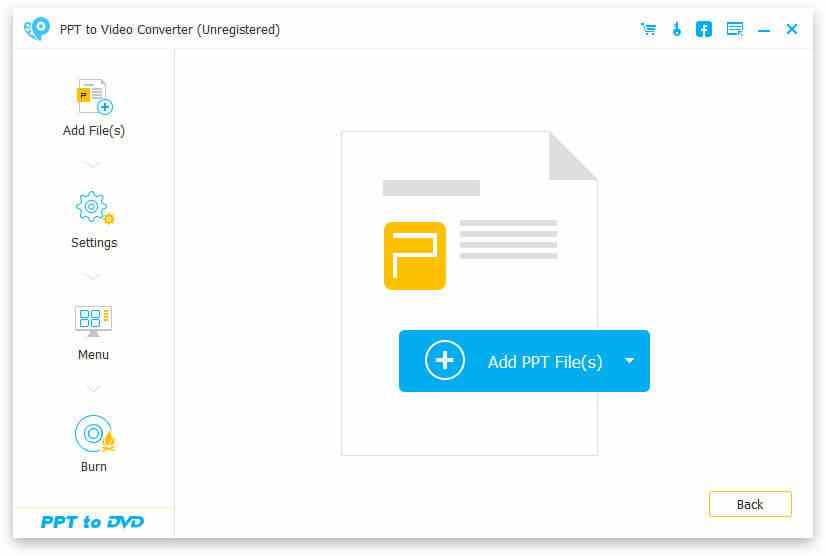
2. Importa file PPT
Fai clic sul pulsante blu "Aggiungi file PPT"; Qui puoi anche aggiungere file PPT in blocco.

3. Effettuare le impostazioni del DVD
Prima di creare file PowerPoint in DVD, è necessario innanzitutto effettuare le impostazioni.

Modalità di conversione:
Simile a PowerPoint per i video di cui sopra, è possibile effettuare impostazioni manuali o automatiche per la presentazione di PowerPoint.
Impostazioni DVD:
Impostazioni DVD consente di impostare lo standard TV e le proporzioni.
Menu: dopo aver effettuato le impostazioni, fare clic su "Avanti" per modificare il menu. Qui ti viene data l'opzione di immagini di sfondo dei modelli. Inoltre, se lo desideri, puoi aggiungere musica di sottofondo per il tuo file PPT.
4. Masterizza PowerPoint su DVD
Dopo aver effettuato tutte le impostazioni, si arriva all'ultimo passaggio. Qui, puoi masterizzare su disco DVD o file ISO. E il motore di masterizzazione, l'etichetta del volume e il masterizzatore DVD.
Dopo aver effettuato tali impostazioni, è possibile fare clic su "Avvia" per trasformare PowerPoint in DVD.

I seguenti passaggi sono facili per te, giusto? Puoi provare tu stesso.

 Convertitore da PPT a Video
Convertitore da PPT a Video